Kā pārvietoties Word 2007 tabulā
Uzziniet, kā efektīvi pārvietoties Word 2007 tabulā, izmantojot īsinājumtaustiņus un peles darbības, lai optimizētu savu darba plūsmu.
Ja daudzi teksta bloki ir jāformatē identiski, var būt apnicīgi atlasīt un formatēt katru bloku. Kā īsceļu programma Word 2013 piedāvā funkciju Format Painter. Format Painter paņem formatējumu no viena teksta bloka un piemēro to citam.
Ja atlasāt mērķa tekstu, Format Painter kopē tikai uz rakstzīmēm balstītu formatējumu (tas ir, formatējuma veidu, kas izveidots ar komandām cilnes Sākums grupā Fonts). Ja noklikšķināt uz rindkopas kā galamērķa, nevis atlasāt konkrētu tekstu, Word kopē gan rakstzīmju, gan rindkopas iestatījumus. Rindkopu iestatījumi ietver tādas lietas kā kreisā un labā atkāpe, tabulēšanas pieturas un atstarpes starp rindām.
Atveriet savu Word 2013 dokumentu, kurā ir formatējama tabula.
Šajā piemērā tabula ir darba sludinājums.
Noklikšķiniet un velciet peles kursoru pāri teksta virsraksta tekstam, šajā piemērā Darba nosaukums , lai to atlasītu, un pēc tam izvēlieties Sākums → Formatēt gleznotājs.
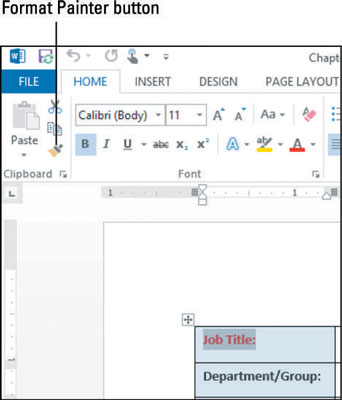
Noklikšķiniet un velciet pāri tekstam, kuru vēlaties formatēt, šajā piemērā departaments/grupa , lai šim tekstam krāsotu formatējumu.
Funkcija Format Painter automātiski izslēdzas.
Kad tikko formatētais teksts joprojām ir atlasīts, veiciet dubultklikšķi uz pogas Format Painter.
Veicot dubultklikšķi uz Format Painter, nevis vienkārši noklikšķinot uz tā vienreiz, tas tiek ieslēgts, lai tas paliktu ieslēgts, līdz to izslēdzat.
Velciet vienu pēc otra pāri katram virsrakstam, kuram vēlaties izveidot tādu pašu formatējumu.
Formatējums tiek kopēts katrā no šiem teksta blokiem. Kad esat pabeidzis, tabulas formatējums būs līdzīgs piemērā norādītajam.
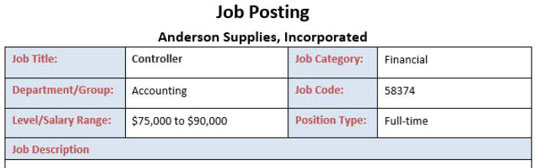
Noklikšķiniet uz pogas Format Painter, lai izslēgtu līdzekli, un pēc tam saglabājiet savu darbu.
Uzziniet, kā efektīvi pārvietoties Word 2007 tabulā, izmantojot īsinājumtaustiņus un peles darbības, lai optimizētu savu darba plūsmu.
Šajā sarakstā ir iekļautas desmit populārākās Excel funkcijas, kas attiecas uz plašu vajadzību klāstu. Uzziniet, kā izmantot <strong>Excel funkcijas</strong> efektīvāk!
Uzziniet, kā pievienot papildu analīzes slāņus jūsu Excel diagrammām, lai uzlabotu vizualizāciju un sniegtu precīzākus datus. Šis raksts apraksta visas nepieciešamās darbības.
Uzziniet, kā iestatīt <strong>rindkopas atkāpi</strong> programmā Word 2013, lai uzlabotu dokumenta noformējumu un lasāmību.
Uzziniet, kā pareizi ievietot slejas programmā Word 2010, lai uzlabotu jūsu dokumentu formātu un struktūru.
Apsveriet iespēju aizsargāt Excel 2007 darblapu, lai izvairītos no neplānotām izmaiņām. Uzziniet, kā aizsargāt un atbloķēt šūnas, lai nodrošinātu datu integritāti.
Programmas Excel 2013 PMT funkcija aprēķina periodisko mūža rentes maksājumu. Šī funkcija ir būtiska hipotekāro kredītu maksājumu plānošanai.
Mācieties, kā veikt t-testus Excel programmā, izmantojot datus un aprakstot trīs t-testu veidus, kas noderēs jūsu datu analīzes procesā.
Uzziniet, kā filtrēt datu sarakstu programmā Excel 2016, lai ērti paslēptu nevēlamus ierakstus un strādātu tikai ar nepieciešamajiem datiem.
Uzziniet, kā vienkārši pievienot datu etiķetes diagrammai programmā Excel 2007. Palīdziet noteikt vērtības, kas tiek rādītas katrā datu punktā, izmantojot dažādas izvietošanas un formatēšanas iespējas.







